Mautic je velmi populární open-source e-mailový marketing a software pro správu potenciálních zákazníků, který vám pomůže vytvářet přizpůsobené e-mailové šablony a e-mailové kampaně. Je alternativou k jiným poskytovatelům e-mailových služeb, jako je MailChimp, a lze ji integrovat s přenosovými službami SMTP třetích stran, jako jsou Gmail, Mandrill, Sendgrid a další. Mautic nabízí bohatou sadu funkcí, včetně přizpůsobitelných programů pro odkapávání, marketingových kampaní, monitorování sociálních sítí a mnoha dalších.
V tomto tutoriálu vám ukážeme, jak nainstalovat Mautic Marketing Automation Tool na Ubuntu 20.04.
Předpoklady
- Nové Ubuntu 20.04 VPS na cloudové platformě Atlantic.net
- Heslo uživatele root nakonfigurované na vašem serveru
Krok 1 – Vytvořte cloudový server Atlantic.Net
Nejprve se přihlaste ke svému cloudovému serveru Atlantic.Net. Vytvořte nový server a jako operační systém vyberte Ubuntu 20.04 s alespoň 1 GB RAM. Připojte se ke svému cloudovému serveru přes SSH a přihlaste se pomocí přihlašovacích údajů zvýrazněných v horní části stránky.
Jakmile se přihlásíte ke svému serveru Ubuntu 20.04, spusťte následující příkaz a aktualizujte svůj základní systém nejnovějšími dostupnými balíčky.
apt-get update -y
Krok 2 – Nainstalujte Apache, MariaDB a PHP
Nejprve budete muset na svůj server nainstalovat webový server Apache a MariaDB. Můžete je nainstalovat pomocí následujícího příkazu:
apt-get install apache2 mariadb-server -y
Jakmile jsou oba balíčky nainstalovány, budete také muset nainstalovat PHP verze 7.2 na váš server.
Můžete jej přidat pomocí následujícího příkazu:
apt-get install software-properties-common -y add-apt-repository ppa:ondrej/php apt-get update -y
Jakmile je úložiště přidáno, nainstalujte PHP se všemi požadovanými rozšířeními spuštěním následujícího příkazu:
apt-get install php7.2 libapache2-mod-php7.2 php7.2-common php7.2-gmp php7.2-curl php7.2-intl php7.2-mbstring php7.2-xmlrpc php7.2-mysql php7.2-bcmath php7.2-gd php7.2-xml php7.2-cli php7.2-zip php7.2-imap curl git -y
Po instalaci PHP upravte soubor php.ini a změňte některá požadovaná nastavení:
nano /etc/php/7.2/apache2/php.ini
Změňte následující řádky:
memory_limit = 512M upload_max_filesize = 100M max_execution_time = 360 date.timezone = America/Chicago

Uložte a zavřete soubor a restartujte webovou službu Apache, aby se změny projevily:
systemctl restart apache2
Krok 3 – Konfigurace databáze pro Mautic
Nejprve se přihlaste do prostředí MariaDB pomocí následujícího příkazu:
mysql
Po přihlášení vytvořte databázi a uživatele pro Mautic pomocí následujícího příkazu:
CREATE DATABASE mauticdb; CREATE USER 'mauticuser'@'localhost' IDENTIFIED BY 'password';
Dále udělte všechna oprávnění databázi Mautic pomocí následujícího příkazu:
GRANT ALL ON mauticdb.* TO 'mauticuser'@'localhost' IDENTIFIED BY 'password' WITH GRANT OPTION;
Dále vyprázdněte oprávnění a ukončete prostředí MariaDB pomocí následujícího příkazu:
FLUSH PRIVILEGES; EXIT;
Krok 4 – Stáhnout Mautic
Nejprve změňte adresář na webový kořenový adresář Apache a stáhněte si nejnovější verzi Mautic z Git Hub pomocí následujícího příkazu:
cd /var/www/html git clone https://github.com/mautic/mautic.git
Po stažení nainstalujte Composer do systému pomocí následujícího příkazu:
curl -sS https://getcomposer.org/installer | php -- --install-dir=/usr/local/bin --filename=composer
Dále změňte adresář na mautic a nainstalujte všechny PHP závislosti pomocí následujícího příkazu:
cd mautic composer install
Dále změňte vlastnictví mautic na www-data a nastavte správná oprávnění pomocí následujícího příkazu:
chown -R www-data:www-data /var/www/html/mautic/ chmod -R 755 /var/www/html/mautic/
Krok 5 – Konfigurace Apache pro Mautic
Nejprve vytvořte konfigurační soubor virtuálního hostitele Apache, který bude sloužit Mautic.
nano /etc/apache2/sites-available/mautic.conf
Přidejte následující řádky:
<VirtualHost *:80> ServerAdmin [email protected] DocumentRoot /var/www/html/mautic ServerName example.com ServerAlias www.example.com <Directory /var/www/html/mautic/> Options +FollowSymlinks AllowOverride All Require all granted </Directory> ErrorLog ${APACHE_LOG_DIR}/error.log CustomLog ${APACHE_LOG_DIR}/access.log combined </VirtualHost>
Uložte a zavřete soubor, poté povolte soubor virtuálního hostitele Mautic a modul přepisu pomocí následujícího příkazu:
a2ensite mautic.conf a2enmod rewrite
Poté restartujte webovou službu Apache, aby se změny projevily:
systemctl restart apache2
Krok 6 – Přístup k webovému uživatelskému rozhraní Mautic
V tomto okamžiku je nainstalován Mautic. Nyní otevřete webový prohlížeč a přejděte k webovému uživatelskému rozhraní Mautic pomocí adresy URL http://example.com . Měli byste vidět následující obrazovku:
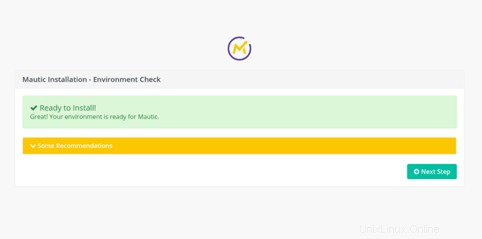
Klikněte na Další Krok knoflík. Měli byste vidět následující obrazovku:
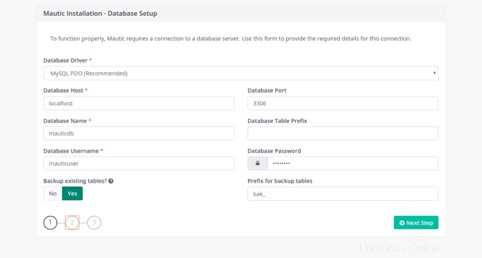
Zadejte podrobnosti o své databázi Mautic a klikněte na Další Krok knoflík. Měli byste vidět následující obrazovku:
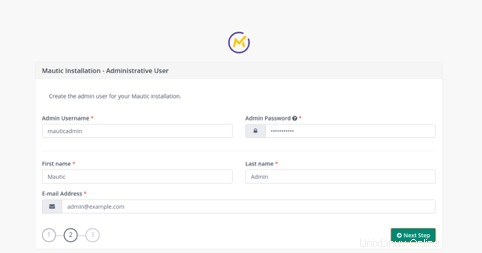
Zadejte své uživatelské jméno, e-mail a heslo správce Mautic a klikněte na Další Krok knoflík. Měli byste vidět následující obrazovku:
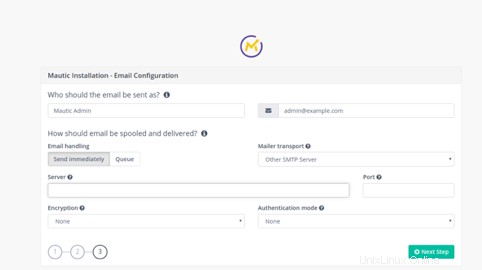
Zadejte požadovaná nastavení SMTP a klikněte na Další Krok knoflík. Budete přesměrováni na přihlašovací obrazovku Mautic:
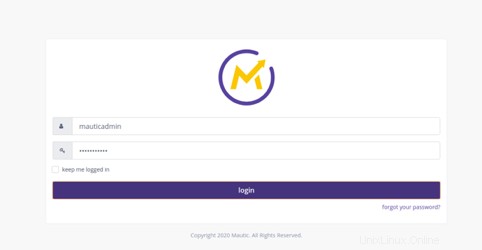
Zadejte své uživatelské jméno a heslo správce Mautic a klikněte na přihlásit knoflík. Na následující obrazovce byste měli vidět řídicí panel Mautic:
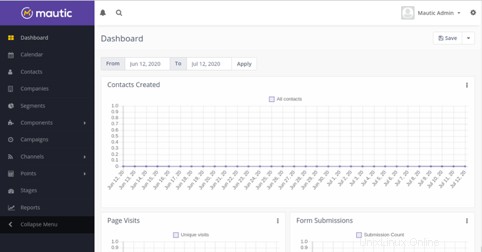
Závěr
Gratulujeme! Úspěšně jste nainstalovali Mautic na Ubuntu 20.04. Nyní můžete nainstalovat další pluginy pro rozšíření funkčnosti Mautic a vytvářet své vlastní e-mailové kampaně; vyzkoušejte to na VPS Hosting od Atlantic.Net.

